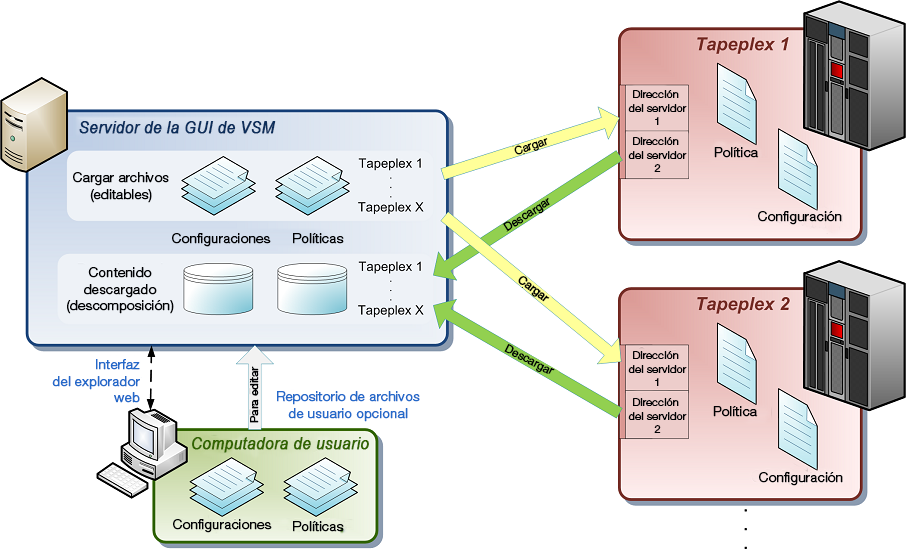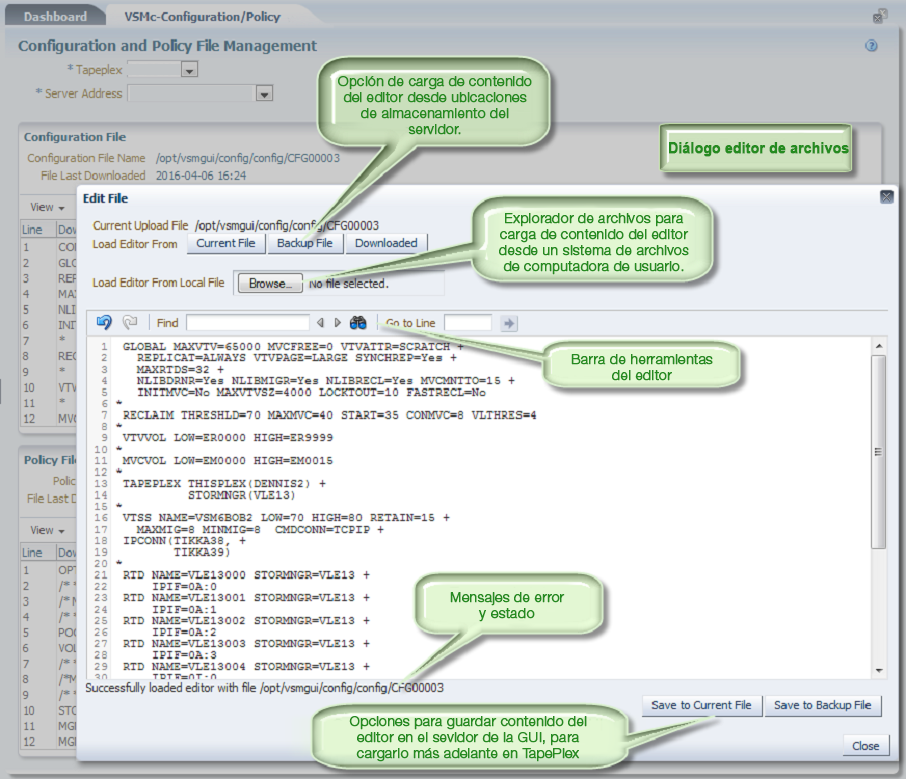Configuration/Policy (Configuración/Política)
Los archivos de configuración y de política de VSM se gestionan desde el separador Configuration/Polic (Configuración/Polít.) del panel de la VSM Console (Consola de VSM).
Los parámetros de configuración de TapePlex pueden gestionarse desde los juegos de datos de un archivo de configuración o un archivo de política o ambos. Cada TapePlex es compatible con un único archivo de configuración y con un único archivo de política. Se puede acceder (cargar o descargar) a cada uno de estos archivos por medio de uno o hasta dos hosts por cada TapePlex.
La GUI de VSM es compatible con la carga y la descarga de un archivo de configuración y un archivo de política para cada TapePlex configurado en la aplicación. Hay una función de edición disponible para cargar contenidos de archivos.
En los siguientes temas, se describen las siguientes funciones:
Visión general de carga y descarga
Las direcciones de almacenamiento y las rutas de transmisión de las configuraciones y las política para los TapePlexes gestionados por la aplicación de la GUI de VSM están ilustradas en el diagrama Configuration and Policy File Management (Gestión de archivos de configuración y de política).
El servidor de la GUI de VSM (máquina virtual) puede almacenar una copia de la configuración y la política para cada TapePlex como un archivo en el sistema de archivos del servidor. Este es el archivo que está cargado o se envió al TapePlex para cambios de configuración o política. Este archivo se puede editar antes de cargarlo al TapePlex.
Una configuración o política que se descarga, se almacena en la base de datos de la GUI de VSM. Esta es una visualización de descomposición (interpretación de TapePlex) de la configuración o la política y no puede editarse manualmente en el servidor.
La GUI de VSM proporciona un editor simple para los archivos de configuración o política que se cargarán al TapePlex. Puede usar este editor para visualizar y editar la copia del archivo en el servidor o una copia de la copia de seguridad de ese archivo, que también se almacena en el servidor de la GUI de VSM.
El editor también puede cargar un archivo de configuración o de política creado previamente desde el sistema de archivos de la computadora del usuario. No puede escribir contenido editado directamente en la computadora del usuario.
Independientemente del origen, el contenido editado puede escribirse en la copia del servidor de la GUI de VSM para cargarse más adelante en el TapePlex asociado. También se puede hacer una copia de la copia de seguridad en el servidor. Consulte Editar Archivo para obtener detalles sobre el uso del este editor.
Las copias de archivo también se pueden modificar directamente en el servidor mediante la sesión remota con la VM que usa el FTP o PuTTY. Dado que el nombre de archivo no se cambia, la copia editada se enviará al TapePlex durante una operación de carga.
Detalles de gestión de archivos
Detalles acerca de cómo los archivos de configuración y de política se gestionan en el sistema de archivos del servidor de la GUI de VSM (máquina virtual) y la base de datos se describen a continuación:
-
El nombre de archivo está limitado a 8 caracteres.
-
Los archivos se descargarán al servidor donde la aplicación de la GUI de VSM se despliega.
-
Los archivos de configuración se almacenarán en el directorio /opt/vsmgui/config/config.
-
Los archivos de política se almacenarán en el directorio /opt/vsmgui/config/policy.
-
El archivo de configuración descargado se denominará CFGxxxxx, donde xxxxx es el identificador numérico de archivo asignado por el servidor y almacenado en la base de datos junto con el nombre del TapePlex.
-
El archivo de política descargado se denominará POLxxxxx, donde xxxxx es el identificador numérico de archivo asignado por el servidor y almacenado en la base de datos junto con el nombre del TapePlex.
-
Los nombres de archivos anteriores son asignados automáticamente por el servidor de GUI de VSM (que usa identificadores únicos) cuando el TapePlex se define y configura por primera vez en la configuración del sitio.
-
El contenido de texto de cada configuración o política se almacena en el servidor de la VM en dos formatos:
-
Formato de texto de archivo plano en direcciones y nombres de archivo descritos anteriormente. El usuario puede editar o sustituir este contenido mediante conexión remota al sistema de archivos de la VM. Los contenidos de este archivo plano se transmiten al TapePlex durante la operación de carga.
-
Formato de tabla de base de datos con cada línea de cada archivo como un registro separado en la tabla. Es posible que el usuario no pueda modificar este contenido, el cual solo se actualiza cuando la descomposición del archivo se descarga de nuevo. Este contenido se muestra al usuario en el panel Configuration and Policy File Management (Gestión de archivos de configuración y política).
-
-
Cuando se inicia una descarga de archivo, se suprimirá todo contenido de texto existente en la tabla de base de datos en preparación para recibir el contenido de archivo nuevo. Por lo tanto, si se produce un error en el proceso de descarga de archivo, el contenido de la base de datos para la configuración o la política puede estar vacío o parcialmente completado. Sin embargo, el contenido del archivo plano no se modifica hasta después de que se haya completado una descarga correcta. Entonces, se sustituye el archivo plano.
-
Precaución: Cuando se descarga un archivo, el archivo existente en el sistema de archivos del servidor VSMc en la dirección mostrada al usuario se sobrescribirá automáticamente. Por lo tanto, el usuario es responsable de mantener una copia principal de la configuración o de la política deseada para volver a copiarla en la dirección del archivo antes de cada carga al TapePlex.
-
Tanto la carga como la descarga de archivos actualizarán el estado.
Panel VSMc-Configuration/Policy (VSMc-configuración/política)
Los archivos de configuración y de política de VSM se gestionan desde el separador Configuration/Polic (Configuración/Polít.) del panel de la VSM Console (Consola de VSM).
Seleccione el TapePlex en el menú en la parte superior del panel. Solo se muestran los TapePlexes que se ejecutan en oVTSC (versión 7.3.1 o superior de ELS).
Seleccione la dirección del servidor en el menú en la parte superior del panel. Solo se mostrarán las direcciones del servidor configuradas para el TapePlex seleccionado.
Los dos cuadros de panel debajo del TapePlex y las selecciones de dirección muestran la ruta del archivo y los nombres de los archivos de configuración y de política que se descargaron por última vez del TapePlex seleccionado y la fecha y hora en que se descargaron.
Debajo de la sección de información del archivo, hay una barra de herramientas con botones de control que incluyen funciones similares a los controles de las tablas en otros paneles de interfaz de usuario. Debajo de la barra de herramientas, hay una pantalla de contenido de la descomposición de configuración o de política.
En la barra de herramientas se incluyen las siguientes opciones:
-
View (Visualizar): Muestra el menú de opciones de visualización para el panel de contenido de archivo. Este menú es el más útil para ocultar o mostrar la columna de números de línea. Al ocultar los números de líneas, se permite copiar/pegar en el clipboard para obtener líneas de contenido sin números de línea que precedan cada línea.
-
Edit File (Editar archivo): Muestra un cuadro de diálogo que permite ver o editar el archivo seleccionado y, luego, se vuelve a guardar en el servidor de la GUI en la ruta/nombre de archivo mostrados. El contenido se puede cargar y editar desde el archivo actual, desde un archivo de copia de seguridad, desde un archivo de la computadora propia del usuario o desde la última operación de descarga de archivo. Consulte Editar Archivo para obtener detalles.
-
Upload (Cargar): Carga el archivo de configuración (CONFIG) o de política (MGMTDEF) actual para el TapePlex seleccionado y lo activa. Consulte Cargar archivo para detalles.
-
Download (Descargar): Descarga el archivo de configuración (DECOMPILE) o política (GETMGPOL) desde el TapePlex seleccionado. Consulte Descargar archivo para obtener detalles.
-
Export to Excel (Exportar a Excel): Para el TapePlex seleccionado, exporta el contenido de descomposición del archivo de configuración o de política a un archivo con formato de Microsoft Excel. El nombre de TapePlex seleccionado estará en el encabezado y el tipo de archivo (de configuración o de política) estará en el encabezado de la columna de contenido.
-
Printable Page (Página imprimible): Abre un nuevo separador de explorador con una selección abreviada del contenido del archivo de configuración y de política. Es posible que no se muestre el contenido total de alguno de los archivos. Para el contenido total del archivo, use el botón Export to Excel (Exportar a Excel) o seleccione el contenido desde el panel de visualización (arrastre el cursor del mouse sobre el contenido para seleccionarlo, a continuación, copie y pegue).
-
Refresh File Content (Refrescar contenido de archivo): Después de descargar el contenido de archivo, pueden pasar uno o dos minutos antes de que se complete la descarga del archivo desde el TapePlex. Después de este tiempo, el botón se puede usar para refrescar el contenido del archivo seleccionado. Verifique el refrescamiento con el campo File Last Downloaded (Último archivo descargado). El refrescamiento restablecerá la selección del TapePlex al primer TapePlex de la lista. Vuelva a seleccionar el TapePlex si es necesario.
-
Detach (Desasociar): Muestra el contenido de archivo seleccionado en una ventana separada.
Las columnas y las descripciones de la tabla incluyen:
| Columna | Descripción |
|---|---|
| Line (Línea) | Los números de línea en el archivo de configuración. |
| Downloaded Configuration|Policy (Decomposition) (Configuración|Política descargados [Descomposición]) | Los contenidos del archivo descargado. Esta descomposición es el resultado aceptado de la carga de archivo que muestra la interpretación del TapePlex de esa ejecución de archivo cargado: Es posible que no coincida exactamente con el contenido de archivo de carga. |
Use el menú View (Ver) para realizar las siguientes operaciones:
| Opción de vista | Descripción |
|---|---|
| Columns (Columnas) | Permite mostrar todas las columnas o las columnas seleccionadas y gestionar el estado de ocultas/visibles. |
| Detach (Desasociar) | Permite mostrar la tabla en otra ventana. |
| Reorder Columns (Reordenar columnas) | Permite seleccionar la secuencia de columnas para las columnas visibles. |
En el panel de contenido, se muestra la descomposición para la configuración o la política del TapePlex seleccionado después de la descarga. Esta descomposición es el resultado aceptado de la carga de archivo que muestra la interpretación del TapePlex de esa ejecución de archivo cargado:
En esta descomposición, se debe mostrar básicamente el mismo contenido que en el propio archivo y la mayoría del contenido puede usarse directamente en un archivo de configuración o de política modificado. No obstante, el contenido de descomposición puede contener información adicional que puede no ser compatible con el contenido aceptable de un archivo de configuración o de política. Por lo tanto, el contenido mostrado debe evaluarse para obtener los comandos o las funciones válidos del archivo de configuración o de política.
El contenido mostrado en el panel puede copiarse con los comandos copiar y pegar de un sistema operativo estándar. Por ejemplo, en Windows, puede arrastrar el cursor del mouse sobre varias ruedas, usar Ctrl-C para copiar el contenido seleccionado al clipboard y, luego, Ctrl-V para pegarlo en un editor externo.
Si los números de líneas aparecen en el panel, también se copiarán. Para copiar contenido sin los números de línea, use el menú View (Visualización) para anular la selección de la visualización de la columna de número de línea antes de copiar el contenido.
Además, puede usar el botón Edit File (Editar archivo) para mostrar el archivo y copiar el contenido desde la ventana sin los números de línea.
Editar Archivo
Nota:
Las direcciones y el uso de archivos editables están en Upload and Download Overview (Visión general de carga y descarga). Consulte Visión general de carga y descarga para obtener detalles.Si selecciona el botón Edit File (Editar archivo) en el panel del Configuration File (Archivo de configuración) o el Policy File (Archivo de política), aparecerá un cuadro de diálogo del editor.
En la parte superior del cuadro de diálogo, se ofrecen selecciones para mostrar y editar estos archivos.
-
Current File (Archivo actual): Carga el editor desde la dirección Current Upload File (Archivo actual de carga) mostrado en la línea sobre los botones. Este es el archivo que se enviaría al TapePlex si se hiciera clic en el botón Upload (Cargar) en el panel subyacente. Como este archivo puede sobrescribirse con todas las operaciones de descargas subsiguientes que haga el usuario, este archivo se debe considerar un archivo transitorio que debe revisarse, editarse y guardarse justo antes de toda operación de carga.
-
Backup File (Archivo de copia de seguridad): Carga el editor con un archivo de copia de seguridad opcional, si el usuario lo guardó anteriormente. Este archivo está en la misma dirección de directorio que el archivo actual, pero tiene una extensión .bak anexada al nombre del archivo. Se guarda en el servidor cuando hace clic en el botón Save to Backup File (Guardar en el archivo de copia de seguridad) en la parte inferior del cuadro de diálogo.
-
Downloaded (Descargado): Carga el editor con el contenido de la última operación de descarga del archivo. Este contenido es igual al que se muestra en el panel subyacente, como la descomposición de la configuración o de la política de TapePlex. Este contenido, en general, se usa como contenido de archivo de carga, pero algunos contenidos de descomposición pueden tener comandos no válidos. Por ejemplo, la línea CONFIG CDSLEVEL(V73ABOVE) con frecuencia proporciona información acerca de la configuración en la parte superior de una descomposición de configuración descargada, pero en sí misma no es un comando válido que pueda incluirse en el archivo de configuración. La línea debe eliminarse del contenido del archivo si este botón se usa para crear un archivo de configuración.
Los tres botones superiores cargan el editor con contenidos desde el sistema de archivos del servidor de la GUI de VSM.
Caution (Precaución):
El uso de alguno de estos botones de carga inmediatamente sustituye el contenido completo del editor con el nuevo contenido seleccionado. No hay advertencia de petición de datos de verificación de sobrescritura de ningún contenido editado.Debajo de los botones de selección del archivo de servidor hay un botón para cargar en el editor el contenido de archivo local del sistema de archivos de la computadora del usuario. Esto activa la opción para gestionar versiones de archivos de configuración y de política para todos los TapePlex en un repositorio definido por el usuario, con mayor control sobre las copias de seguridad y las versiones que lo que se proporciona en el servidor de la GUI de VSM. Los archivos de la computadora del usuario solamente se pueden cargar en el editor, para guardarlos en la copia actual predefinida o en la copia de la copia de seguridad en el servidor; las modificaciones no se pueden guardar en la computadora del usuario directamente.
El botón Browse (Examinar) muestra un cuadro de diálogo de exploración de archivos, dependiendo del sistema operativo que se ejecuta en la computadora del usuario. Los archivos de texto de la computadora del usuario se pueden cargar en el editor de aplicación de la GUI. Una vez que el archivo local se cargó, se puede volver a cargar en el editor un archivo local diferente con el botón Update (Actualizar) que sustituye el botón Browse (Examinar). Después de realizar una edición opcional, el contenido del editor se puede guardar en la ubicación del archivo actual o de copia de seguridad en el servidor de la GUI.
En cualquiera de las operaciones de carga de archivos anteriores o de las operaciones de guardado subsiguientes, el estado de finalización para esa operación se muestra debajo del campo del editor. Los mensajes de error proporcionan detalles de las fallas mientras lee los archivos o los escribe.
Si aún no se ha creado un archivo de configuración o de política, se puede crear uno nuevo si simplemente se introducen los comandos en el campo en blanco del editor y se guarda con uno o dos de los botones de guardado en la parte inferior izquierda del cuadro de diálogo.
En la parte superior del editor, hay una barra de herramientas para asistir la edición:
-
Las flechas azules proporcionan las funciones Undo (Deshacer) y Redo (Rehacer).
-
Introduzca texto en el campo Find (Buscar) para localizar el texto en el contenido. Las flechas izquierda y derecha buscan hacia atrás y hacia adelante respectivamente.
-
El icono del binocular proporciona búsquedas más sofisticadas y reemplazos, que incluyen coincidencias de mayúsculas y minúsculas y palabras completas.
-
El campo Go to Line (Ir a la línea) resalta el número de línea introducido cuando se hace clic en el botón de la flecha derecha. El resaltado azul permanece en la línea hasta que se seleccione otra línea. Introduzca un número mayor que el último número de línea en el archivo para crear el resaltado.
Asegúrese de guardar todas las ediciones usando los botones Save to Current File (Guardar en archivo actual) o Save to Backup File (Guardar en el archivo de copia de seguridad) en la parte inferior derecha del cuadro de diálogo. El botón Save to Current File (Guardar en archivo actual) guarda el contenido del editor en el archivo del servidor que aparece en la parte superior del cuadro de diálogo. El botón Save to Backup File (Guardar en archivo de copia de seguridad) guarda el contenido en la misma ubicación, pero con la extensión .bak anexada al nombre del archivo. La práctica recomendada es guardar una copia de la copia de seguridad del archivo actual antes de cargarlo, dado que toda operación de descarga subsiguiente realizada por algún usuario sobrescribirá el archivo de carga actual.
Después de que todas las operaciones de archivo deseadas se hayan completado, haga clic en el botón Close (Cerrar) en la parte inferior derecha del cuadro de diálogo. Asegúrese de que los cambios en el archivo se hayan guardado antes de hacer clic en el botón, debido a que no se hacen verificaciones de guardado de las últimas modificaciones.
Cargar archivo
Al seleccionar el botón Upload (Cargar), se solicitará que el usuario verifique que el archivo de configuración o política seleccionado se cargue al TapePlex debido a que al hacer eso se puede sobrescribir toda configuración o política en el TapePlex. El cuadro de diálogo de verificación resumirá el archivo y el TapePlex involucrado.
Después de aceptar la advertencia, al hacer clic en el botón OK (Aceptar) del cuadro de diálogo de verificación, se intentará cargar el archivo seleccionado. Para ver si la carga se realizó correctamente, verifique el Log de actualización de base de datos. Consulte Database Update Log (Log de actualización de base de datos) para obtener detalles.
Como el archivo de carga puede sobrescribirse con todas las operaciones de descargas subsiguientes que haga el usuario, este archivo se debe considerar un archivo transitorio que debe revisarse, editarse y guardarse justo antes de toda operación de carga. La práctica recomendada es guardar una copia de la copia de seguridad del archivo de carga actual antes de cargarlo, dado que toda operación de descarga subsiguiente sobrescribirá el archivo de carga actual.
Para realizar un cambio al archivo de configuración o de política antes de cargarlo, el archivo puede visualizarse o modificarse con el editor incorporado o con una sesión FTP o PuTTY remota. Consulte Editar Archivo para obtener detalles.
El nombre y la ruta de cada archivo para el TapePlex seleccionado se muestran en el cuadro del panel apropiado. Una vez que se hagan los cambios, se puede cargar tal como se describe anteriormente. Es posible que no se cambien los nombres de archivo. Solo el nombre de archivo que aparece en el panel se cargará en el TapePlex.
Es posible que el archivo se cargue por medio de un host mediante la selección de dirección del servidor, pero solo un archivo de configuración y un archivo de política estarán disponibles para el TapePlex seleccionado.
Descargar archivo
Al seleccionar el botón Download (Descargar) en un cuadro del panel del archivo, se le solicitará al usuario que verifique que el archivo debe descargarse, ya que al hacer eso se puede sobrescribir todo cambio que el usuario haya realizado en los archivos de configuración o de política existentes en el servidor de la GUI de VSM. El TapePlex y el nombre de archivo que se descargan también aparecen para confirmar la acción que se está llevando a cabo.
Después de aceptar la advertencia, al hacer clic en el botón OK (Aceptar) del cuadro de diálogo de verificación, se intentará descargar el archivo seleccionado. Después de iniciado el proceso de descarga, aparecerá un mensaje emergente en el que se indica que el usuario puede visualizar el Log de actualización de base de datos y usar el botón Refresh File Content (Refrescar contenido de archivo) para confirmar que finalizó la descarga. Una vez que el archivo se haya descargado, el refrescamiento de la página de Configuration/Policy (Configuración/Política) actualizará el campo de fecha de File Last Downloaded (Último archivo seleccionado) para mostrar la última fecha y hora en que se descargó correctamente. El archivo descargado está disponible en la VM del directorio y el nombre de archivo se muestra en el cuadro del panel apropiado.
La solicitud de descarga puede realizarse en cualquier host por medio de la selección de dirección del servidor, pero el archivo descargado será idéntico en cualquiera de las direcciones de servidor de host. Solo están disponibles un archivo de configuración y uno de política para el TapePlex seleccionado.